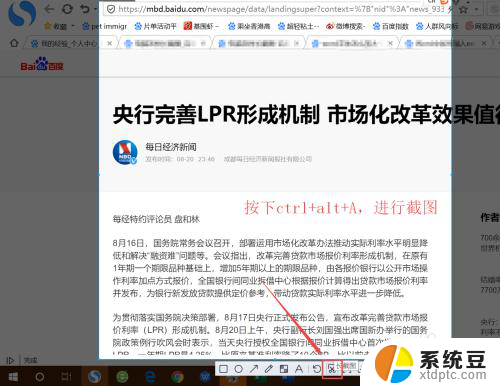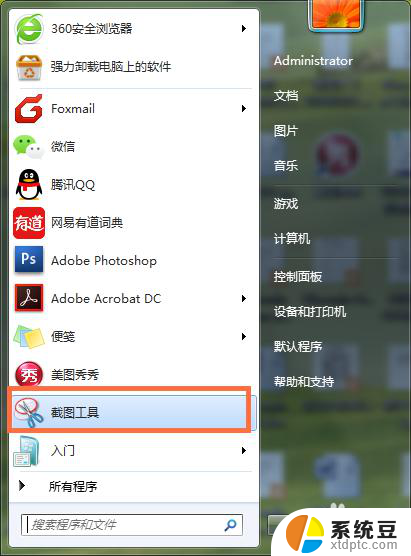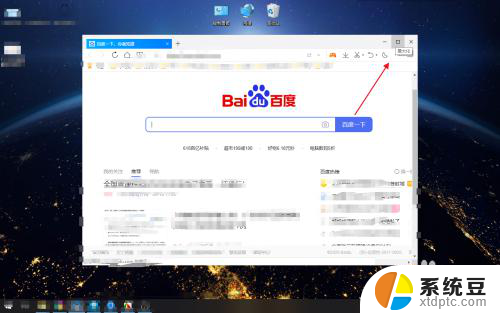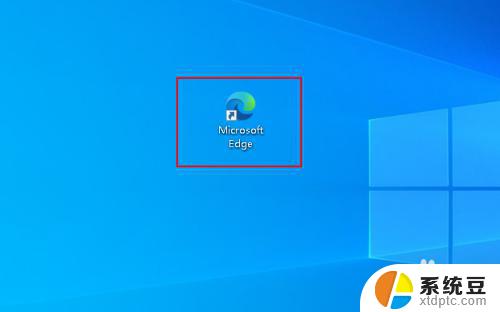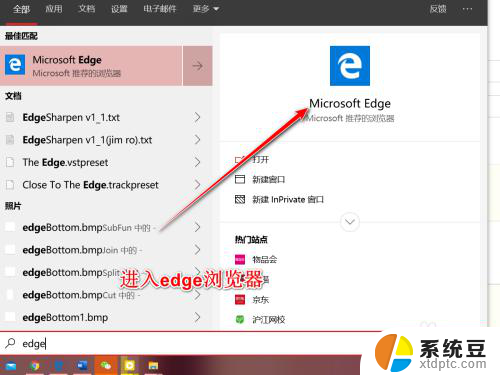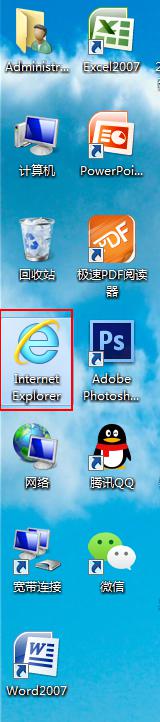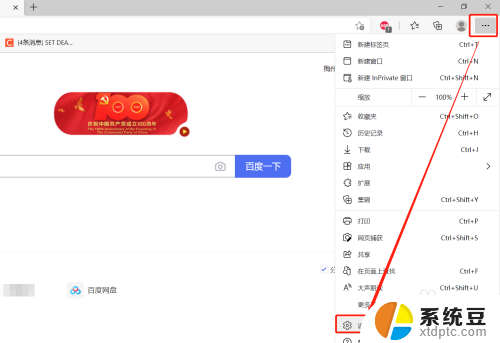电脑网页怎么滚动截屏 如何在新版Edge浏览器中截取网页长图
如今随着互联网的飞速发展,我们越来越频繁地使用电脑浏览网页,而在浏览网页的过程中,有时我们可能会遇到需要截取整个网页的需求。尤其是在使用新版Edge浏览器时,如何实现对网页的滚动截屏成为了许多用户关心的问题。在本文中我们将介绍如何在新版Edge浏览器中截取网页长图,帮助大家解决这一困扰。无论是为了保存信息、分享内容还是其他用途,掌握这一技巧都将对我们的日常使用带来很大便利。接下来让我们一起来了解这个简单而实用的方法吧!
具体步骤:
1.●启动Edge浏览器,随便打开一个网页,例如百度经验首页;
●点击右上角的【•••】。

2.点击【网页捕获】。
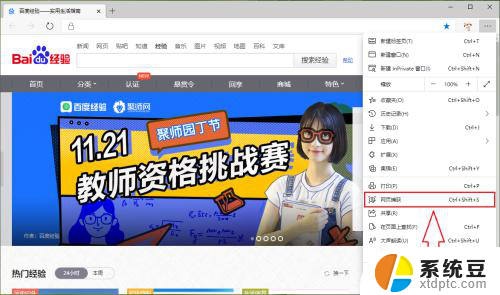
3.此时屏幕上的鼠标指针会变成“+”,这个时候按住鼠标左键。往下拖动出需要截图的界面。
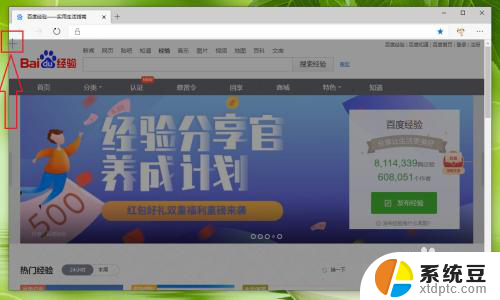
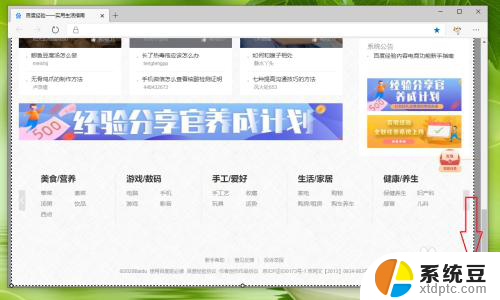
4.松开鼠标,在弹出的菜单中点击【复制】,即可将截图复制到剪贴板。

5.打开word或者画图等工具,就能把刚才的截图粘贴出来了。
●例如打开一个word文档,将光标定位到插入处;
●按键盘上的“ctrl+v”组合键,即可看到刚才的截图了。
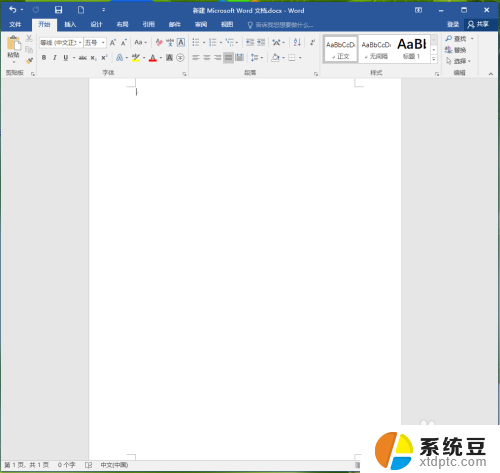
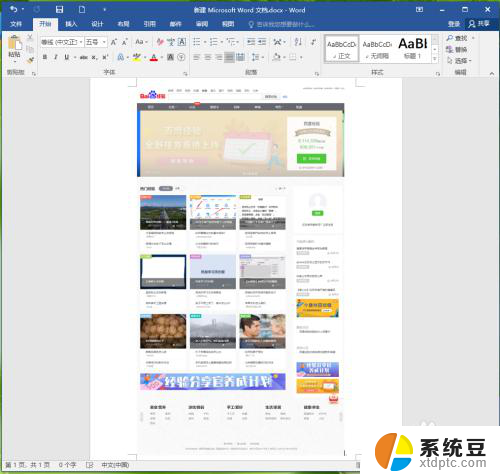
以上就是电脑网页如何进行滚动截屏的全部内容,如果遇到这种情况,你可以按照以上操作进行解决,非常简单快速,一步到位。